Insira o cartão SIM
Vire a Connect Pen com a parte anterior voltada para si.
Deslize a tampa para cima e remova-a.
Deslize a tampa para cima e remova-a.
Vire o cartão SIM como se encontra ilustrado junto do retentor do cartão SIM.
Deslize o cartão SIM para dentro do retentor.
Coloque a tampa sobre a Connect Pen deixando aproximadamente ½ cm de abertura na base e deslize-a para baixo.
Ligue a Connect Pen
Ligue a Connect Pen à entrada USB do computador.
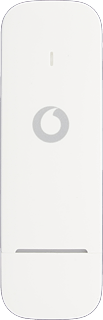
Inicie o programa de instalação da Connect Pen
Faça o seguinte em Mac OS X:
Clique duas vezes VMB OnDevice.
Clique duas vezes VMB OnDevice.
Se introduzir o código PIN errado três vezes, o cartão SIM é bloqueado. Para retirar o bloqueio do cartão SIM, deverá introduzir o código PUK (o código PUK recebido juntamente com o cartão SIM pode também ser solicitado ao Serviço de Apoio a Clientes pelo telefone 911691200, taxação rede móvel Vodafone).
AVISO IMPORTANTE:
Se introduzir o código PUK errado 10 vezes, o cartão SIM é bloqueado permanentemente. Nesse caso, deverá solicitar uma segunda via do seu cartão SIM ao Serviço de Apoio a Clientes ou numa loja Vodafone.
AVISO IMPORTANTE:
Se introduzir o código PUK errado 10 vezes, o cartão SIM é bloqueado permanentemente. Nesse caso, deverá solicitar uma segunda via do seu cartão SIM ao Serviço de Apoio a Clientes ou numa loja Vodafone.
Siga as indicações do ecrã para instalar a Connect Pen.
O programa da Connect Pen inicia automaticamente, assim que a instalação estiver terminada.
Introduza o seu código PIN e clique OK.
O programa da Connect Pen inicia automaticamente, assim que a instalação estiver terminada.
Introduza o seu código PIN e clique OK.
Se introduzir o código PIN errado três vezes, o cartão SIM é bloqueado. Para retirar o bloqueio do cartão SIM, deverá introduzir o código PUK (o código PUK recebido juntamente com o cartão SIM pode também ser solicitado ao Serviço de Apoio a Clientes pelo telefone 911691200, taxação rede móvel Vodafone).
AVISO IMPORTANTE:
Se introduzir o código PUK errado 10 vezes, o cartão SIM é bloqueado permanentemente. Nesse caso, deverá solicitar uma segunda via do seu cartão SIM ao Serviço de Apoio a Clientes ou numa loja Vodafone.
AVISO IMPORTANTE:
Se introduzir o código PUK errado 10 vezes, o cartão SIM é bloqueado permanentemente. Nesse caso, deverá solicitar uma segunda via do seu cartão SIM ao Serviço de Apoio a Clientes ou numa loja Vodafone.



